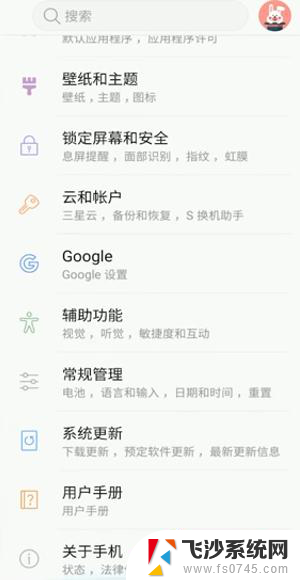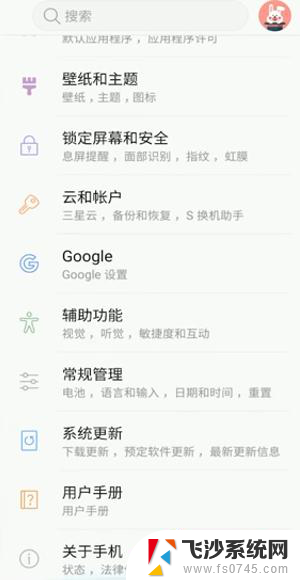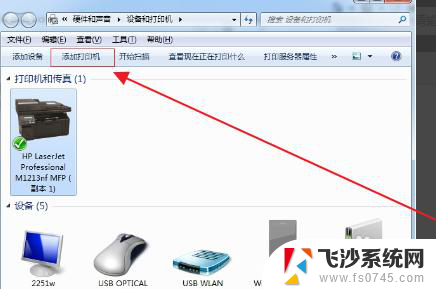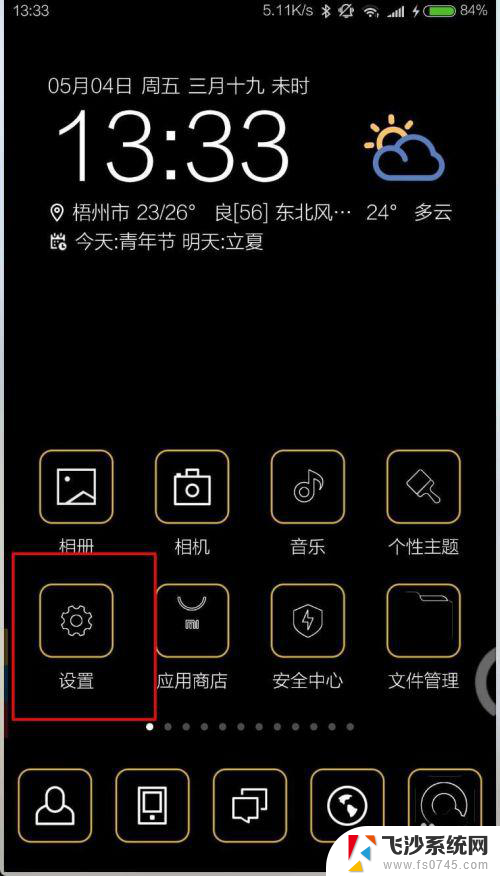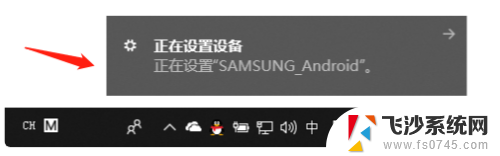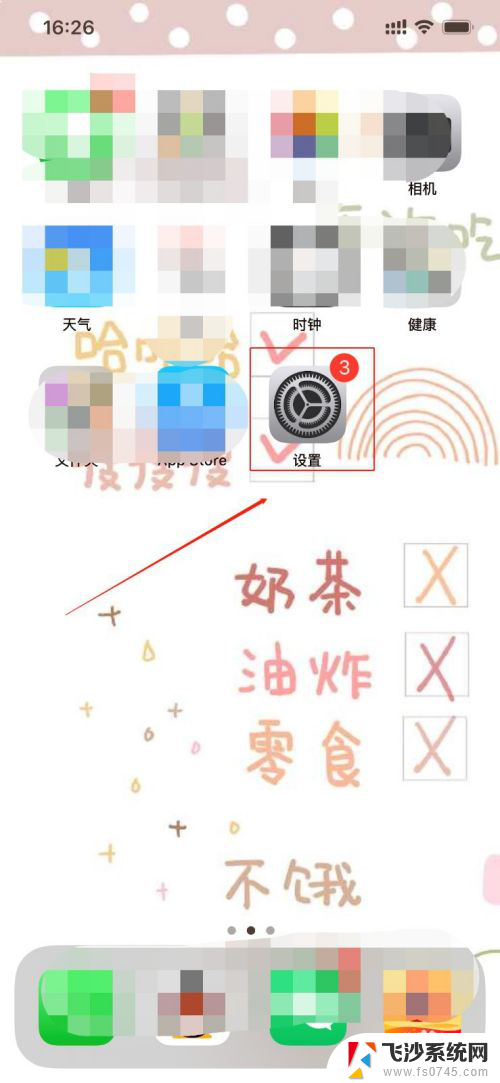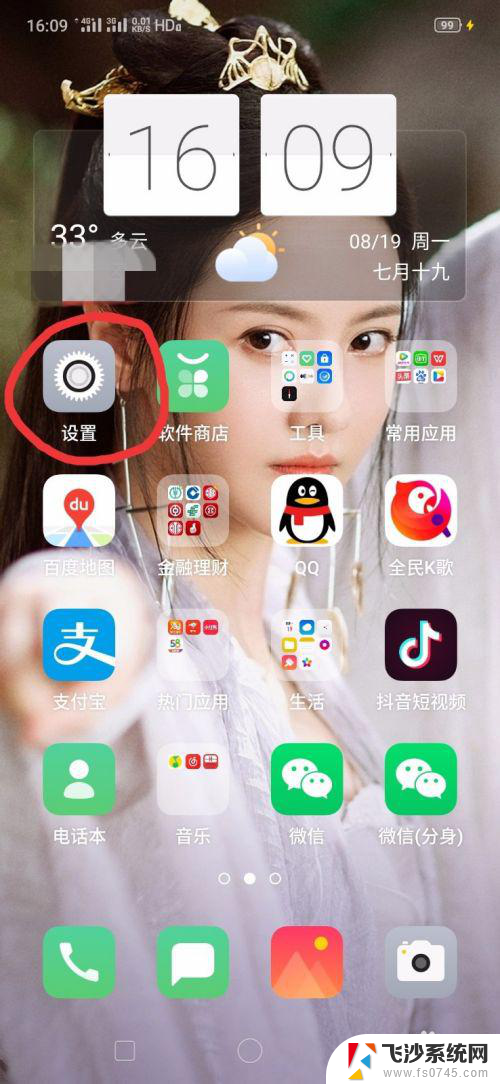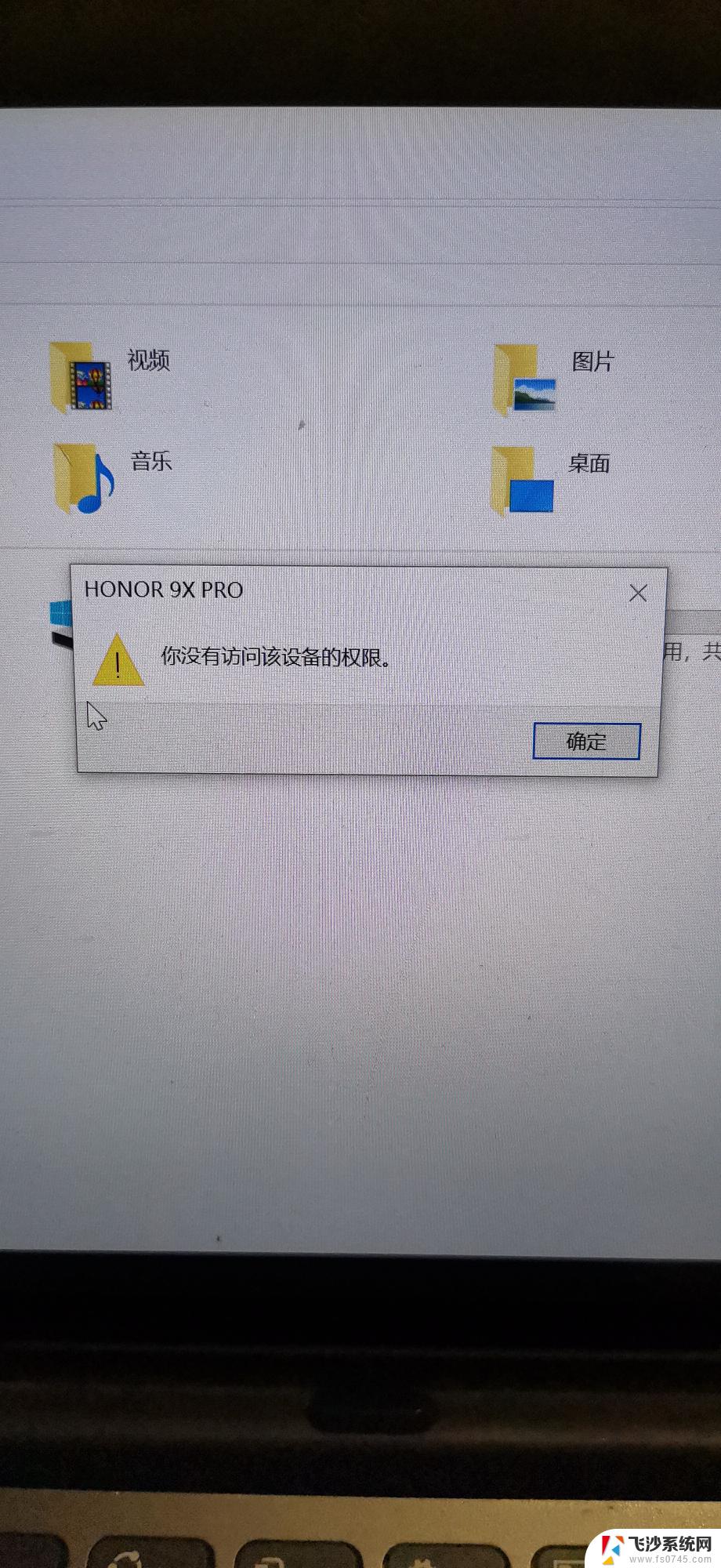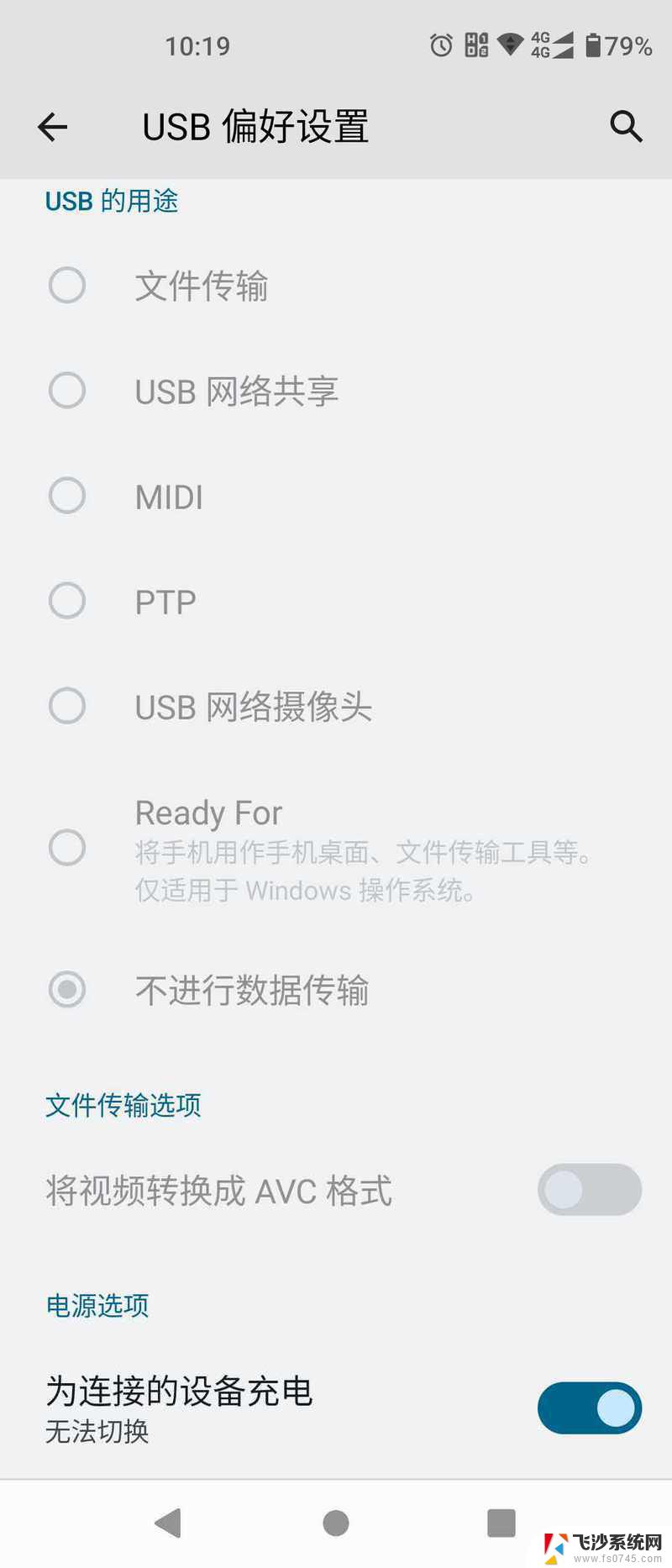usb在手机上怎么打开 手机连接电脑usb怎么打开
更新时间:2024-01-09 11:45:48作者:xtliu
在现代社会中手机已经成为人们生活中不可或缺的工具之一,有时我们在使用手机时会遇到一些问题,比如如何打开手机上的USB功能,或者如何将手机连接到电脑通过USB进行数据传输。USB(Universal Serial Bus)作为一种通用的数据传输接口,可以实现手机与电脑之间的连接和数据交换。我们应该如何打开手机上的USB功能,以及如何正确地连接手机和电脑呢?接下来将为大家详细介绍这些问题的解决方法。
具体方法:
1打开手机“设置点击”,点击“关于手机”。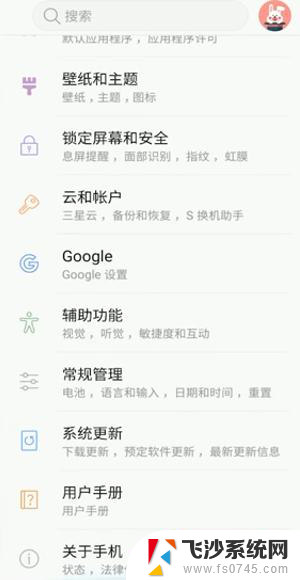 2打开“软件信息”。
2打开“软件信息”。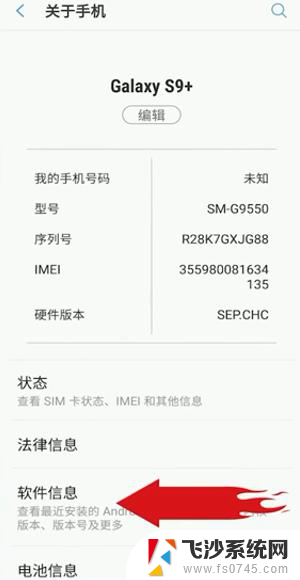 3点击“编译编号”。
3点击“编译编号”。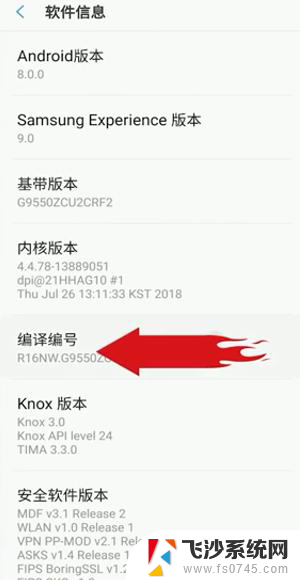 4返回手机“设置”,点击“开发者选项”。
4返回手机“设置”,点击“开发者选项”。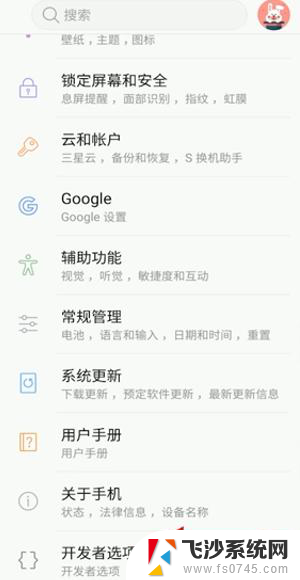 5用数据线连接电脑和手机,点击“USB配置”。
5用数据线连接电脑和手机,点击“USB配置”。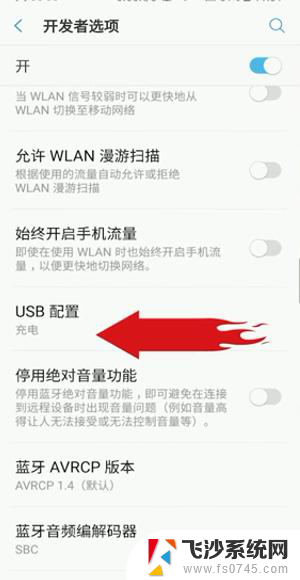 6勾选“MTP”功能。
6勾选“MTP”功能。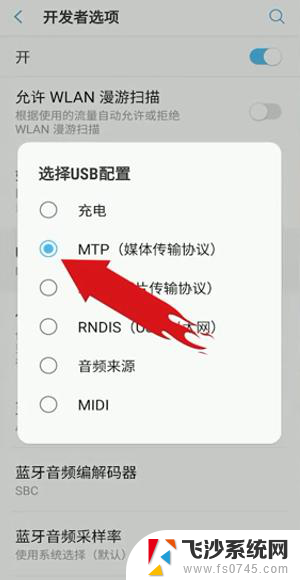 7总结如下。
7总结如下。
以上就是手机上打开USB的方法,如果你遇到了这个问题,可以根据我的方法来解决,希望对大家有所帮助。